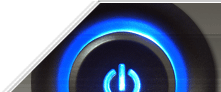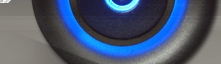Многие хотят сделать свой ноутбук или пк, точкой доступа Wi-Fi, что бы подключить другие устройства к нему. С помощью данной статьи Вы сможете настроить свой ноутбук на Windows XP, Windows Vista, Windows 7. Ниже Вы сможете загрузить файлы с описанием как настроить и видео по настройке для Windows 7.
Что бы создать точку доступа, нужно:
1. Отключить антивирус.
2. Отключить брандмауэр Windows.
3. Обновить драйвер для Wi-Fi адаптера.
4. Проверить настройки выбранного Вами способа.
5. Если телефон Android, он нормально может подключится только через 2-й, 3-й, 4-й, 6-й способ.
Если вы задаете вопрос в комментариях:
Комментарий должен содержать:
1. Операционная система.
2. Способ подключения.
3. Марка и модель телефона.
Способы:
1. Подключения через Ad-hoc (Windows XP, Windows Vista, Windows 7).
2. Virtual Wi-fi (Windows 7).
3. Подключения через утилиту Connectify (Windows 7).
4. Подключения через утилиту Virtual Router Manager (Windows 7).
5. Подключения через утилиту Virtual Access Point (Windows XP).
6. Подключения через утилиту mHotspot (Проверялось только на Windows 7) -
Рекомендуем!Первый способ
Работает в:
Windows 7, Windows Vista, Windows XP.
В первом видео можно увидеть самый простой способ создание подключения и раздачи интернета через Wi-Fi (компьютер-компьютер, компьютер-телефон -
Ad hoc) без всяких посторонних утилит. Мануал по настройке можно скачать
здесь или посмотреть онлайн видео урок ниже:
Второй способ
Работает в:
Windows 7.
Но через выше указанный способ позволяет подключать только одно устройство стандартными средствами. Следующий способ позволит подключит более одного устройство и называется он
Virtual Wi-Fi. Ниже можно посмотреть видео урок, как настроить такое подключение.
Третий способ
Работает в:
Windows 7.
Для Windows 7 есть также бесплатная утилита
Connectify, скачать бесплатно ее можно
здесь.
Четвертый способ
Работает в:
Windows 7.
Кроме утилиты
Connectify есть более стабильная утилита
Virtual Router Manager.
Два видео по настройке данной утилиты можно посмотреть ниже:
Пятый способ
Работает в:
Windows XP.
Есть еще одна интересная утилита настройке раздачи интернета по Wi-Fi, называется она
Virtual Access Point. Скачать утилиту можно
здесь.
Шестой способ - самый простой способ
Работает в:
Windows 7, Windows Vista, Windows XP.
Представляем новый (самый простой способ) "Как создать точку доступа с Вашего компьютера", для этого понадобится портативная утилита
mHotspot.
Загрузить ее можно с официального сайта
mhotspot.com или с
narod.yandex.ru.
Утилиту запускаем с правами администратора!Мануалы по настройке можно скачать здесь: